甘教版(2011)七年级上册信息技术 3.2操作系统的个性化设置 课件(24张幻灯片)
文档属性
| 名称 | 甘教版(2011)七年级上册信息技术 3.2操作系统的个性化设置 课件(24张幻灯片) |  | |
| 格式 | ppt | ||
| 文件大小 | 4.6MB | ||
| 资源类型 | 教案 | ||
| 版本资源 | 通用版 | ||
| 科目 | 信息技术(信息科技) | ||
| 更新时间 | 2020-09-21 22:40:11 | ||
图片预览


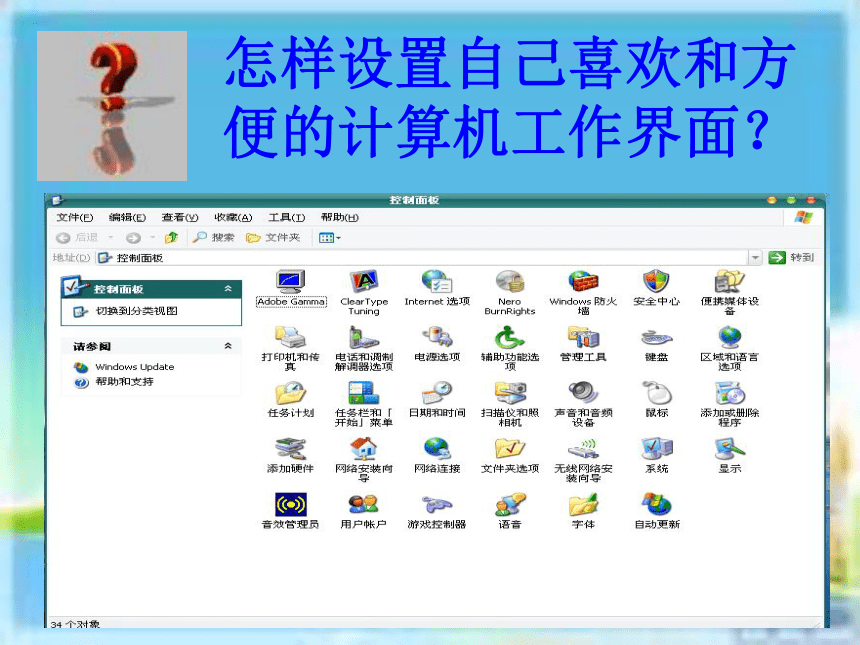
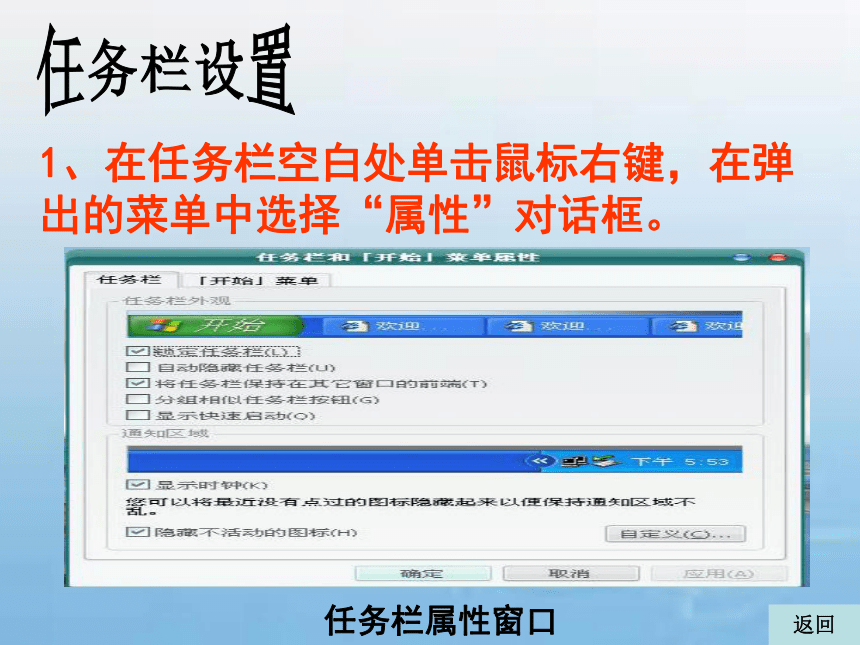
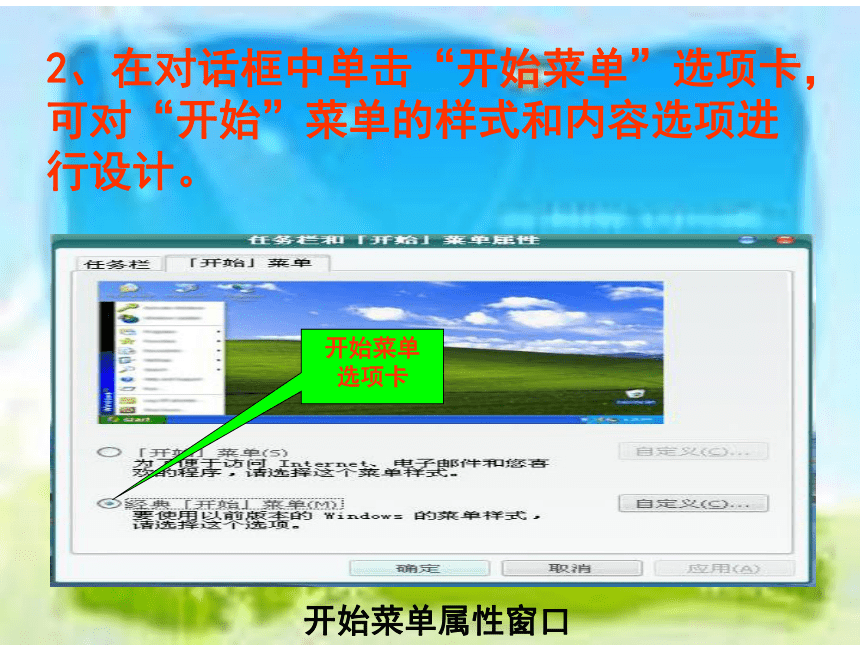

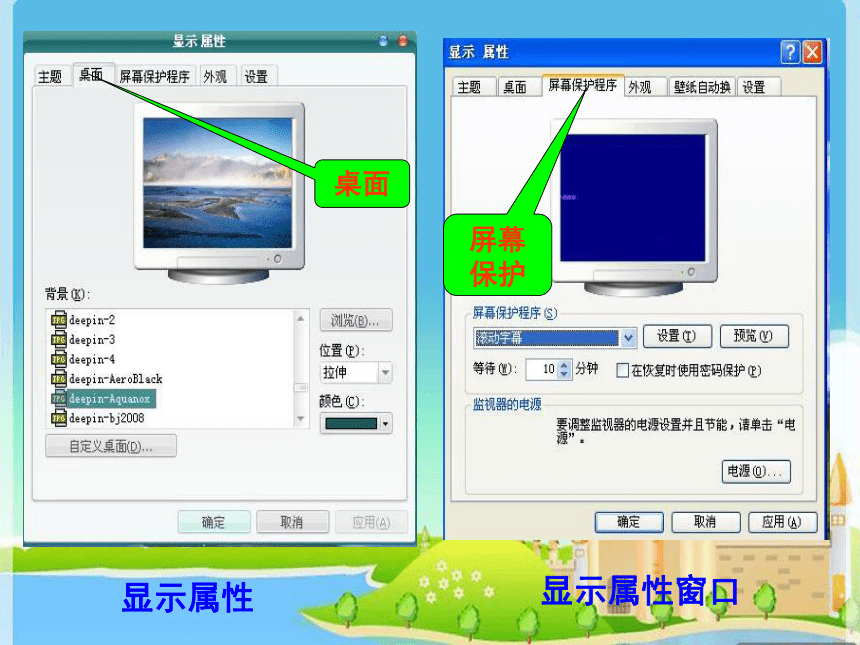

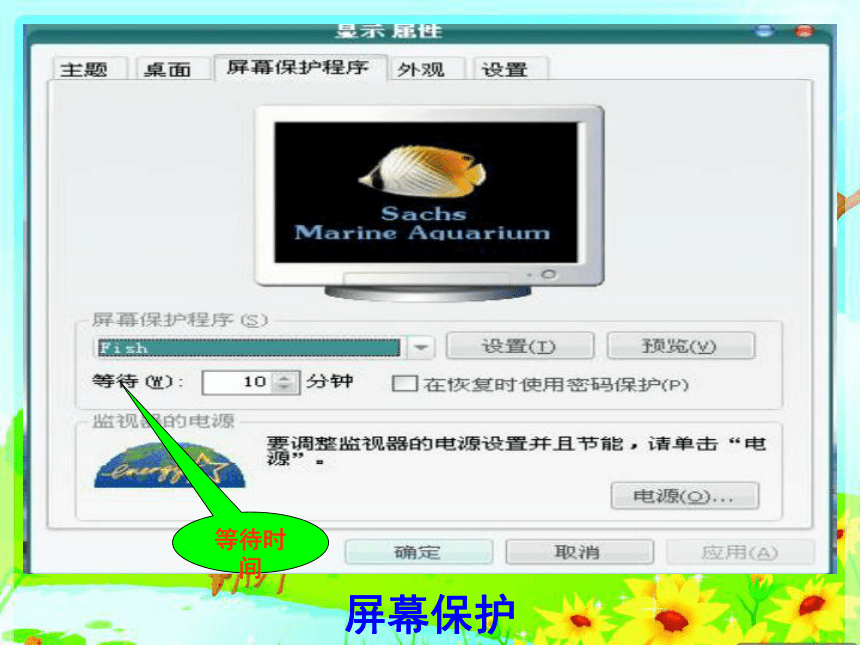
文档简介
◆
学会任务栏的设置
◆
掌握显示属性、鼠标、日期和时间的设置方法
学会程序卸载
◆
怎样设置自己喜欢和方便的计算机工作界面?
1、在任务栏空白处单击鼠标右键,在弹出的菜单中选择“属性”对话框。
任务栏属性窗口
返回
开始菜单属性窗口
2、在对话框中单击“开始菜单”选项卡,可对“开始”菜单的样式和内容选项进行设计。
开始菜单
选项卡
1、在桌面空白处单击鼠标右键,在弹出的快捷菜单中选择“属性”,打开“显示属性”对话框。
2、选择“桌面”选项卡,在“背景”图片中选择喜欢的图片,或通过“浏览”选择磁盘内的任意图片,单击“确定”,便可获得满意的桌面图片背景。
返回
显示属性
显示属性窗口
桌面
屏幕
保护
3、选择“屏幕保护程序”选项卡。在“屏幕保护程序”下拉列表中选择“字幕”。
4、设置“等待”时间为10分钟。
5、选中“在恢复时使用密码保护”复选款,这是从屏幕保护返回正常操作界面时,需要用户输入系统密码。
屏幕保护
等待时间
7、单击“确定”按钮,系统的屏幕保护设置成功。
6、单击“设置(T)”按钮,弹出“字幕设置” 对话框。在“文字(X)”框输入显示的文字内容,对“位置”、“背景颜色”、“速度”和“文字格式”进行设置。
字 幕 设 置
文字格式窗口
位置
速度
背景颜色
文字格式
在WindowsXP中,卸载应用程序一般有两种方法,一种是使用软件自由的卸载程序,另一种是使用”控制面板“中的”添加或删除程序。
1、使用软件自有的卸载程序
卸载“万能五笔输入法”。
(1)、依次单击“开始” →“所有程序” → “万能五笔输入法” →“卸载输入法”。
返回
卸载按钮
程序自有的卸载按钮
卸载“万能五笔输入法
(1)、打开”控制面板“→”添加或删除程序“。
(2)、选中要卸载的“万能五笔输入法”,点击“更改、删除”按钮,卸载改程序,并删除注册表和安装目录下该程序得所有信息。
添加和删除程序
添加或删除程序
鼠标是计算机的主要输入设备,我们可以对它的“指针”类型、移动方式、双击速度和左右键功能等进行设置。
(1)、在“控制面板”窗口中,双击“鼠标”,出现“鼠标属性”对话框。
控制面板
鼠标
设置
(2)、选中“切换主要和次要的按钮(S)”复选框,可调换系统默认的鼠标左右键功能,使之更适合左手使用者。
(3)、选择“指针”选项卡,在“方案”下拉菜单中选择自己喜欢的方案,点击“应用”,就可以变鼠标形状。
(4)、选择“指针选项”选项卡和“轮”选项卡,可对变鼠移动的速度、方式和鼠标的轮每滚动一次及光标移动的行数进行设置。
鼠标属性
将鼠标形状设置为你喜欢的样式
系统自动为存档的文件设置日期和时间,以便检索和查询。设置时间和日期还可以防止某些计算机病毒的发生,如某些病毒在固定的日期发生,更改时间和日期,可以避免其病毒的发生。
(1)、单击“控制面板” →“时间和日期”,打开“时间和日期”对话框。
控制面板
时间和日期
(2)、在“年”、“月”、和“时间”选项框中分别选择和填写相应的数值后,单击”确定“按钮”。
日期和时间
根据自己的爱好,对计算机系统的输入法、鼠标、桌面显示、时间和日期进行个性化设置。
学会任务栏的设置
◆
掌握显示属性、鼠标、日期和时间的设置方法
学会程序卸载
◆
怎样设置自己喜欢和方便的计算机工作界面?
1、在任务栏空白处单击鼠标右键,在弹出的菜单中选择“属性”对话框。
任务栏属性窗口
返回
开始菜单属性窗口
2、在对话框中单击“开始菜单”选项卡,可对“开始”菜单的样式和内容选项进行设计。
开始菜单
选项卡
1、在桌面空白处单击鼠标右键,在弹出的快捷菜单中选择“属性”,打开“显示属性”对话框。
2、选择“桌面”选项卡,在“背景”图片中选择喜欢的图片,或通过“浏览”选择磁盘内的任意图片,单击“确定”,便可获得满意的桌面图片背景。
返回
显示属性
显示属性窗口
桌面
屏幕
保护
3、选择“屏幕保护程序”选项卡。在“屏幕保护程序”下拉列表中选择“字幕”。
4、设置“等待”时间为10分钟。
5、选中“在恢复时使用密码保护”复选款,这是从屏幕保护返回正常操作界面时,需要用户输入系统密码。
屏幕保护
等待时间
7、单击“确定”按钮,系统的屏幕保护设置成功。
6、单击“设置(T)”按钮,弹出“字幕设置” 对话框。在“文字(X)”框输入显示的文字内容,对“位置”、“背景颜色”、“速度”和“文字格式”进行设置。
字 幕 设 置
文字格式窗口
位置
速度
背景颜色
文字格式
在WindowsXP中,卸载应用程序一般有两种方法,一种是使用软件自由的卸载程序,另一种是使用”控制面板“中的”添加或删除程序。
1、使用软件自有的卸载程序
卸载“万能五笔输入法”。
(1)、依次单击“开始” →“所有程序” → “万能五笔输入法” →“卸载输入法”。
返回
卸载按钮
程序自有的卸载按钮
卸载“万能五笔输入法
(1)、打开”控制面板“→”添加或删除程序“。
(2)、选中要卸载的“万能五笔输入法”,点击“更改、删除”按钮,卸载改程序,并删除注册表和安装目录下该程序得所有信息。
添加和删除程序
添加或删除程序
鼠标是计算机的主要输入设备,我们可以对它的“指针”类型、移动方式、双击速度和左右键功能等进行设置。
(1)、在“控制面板”窗口中,双击“鼠标”,出现“鼠标属性”对话框。
控制面板
鼠标
设置
(2)、选中“切换主要和次要的按钮(S)”复选框,可调换系统默认的鼠标左右键功能,使之更适合左手使用者。
(3)、选择“指针”选项卡,在“方案”下拉菜单中选择自己喜欢的方案,点击“应用”,就可以变鼠标形状。
(4)、选择“指针选项”选项卡和“轮”选项卡,可对变鼠移动的速度、方式和鼠标的轮每滚动一次及光标移动的行数进行设置。
鼠标属性
将鼠标形状设置为你喜欢的样式
系统自动为存档的文件设置日期和时间,以便检索和查询。设置时间和日期还可以防止某些计算机病毒的发生,如某些病毒在固定的日期发生,更改时间和日期,可以避免其病毒的发生。
(1)、单击“控制面板” →“时间和日期”,打开“时间和日期”对话框。
控制面板
时间和日期
(2)、在“年”、“月”、和“时间”选项框中分别选择和填写相应的数值后,单击”确定“按钮”。
日期和时间
根据自己的爱好,对计算机系统的输入法、鼠标、桌面显示、时间和日期进行个性化设置。
同课章节目录
